Оглавление
Если вы хотите поделиться с коллегами или друзьями приложением, перенести его с iPhone на iPhone очень просто. Есть несколько способов, как сбросить ссылку напрямую, чтобы не искать программу в App Store. Итак, делимся полезной информацией, как передать любое приложение с iPhone на iPhone.
Как сбросить ссылку за минуту
Простой и быстрый способ перенести приложение с iPhone на iPhone за несколько тапов. Подходит также для iPad. Вот что нужно:
- На домашнем экране найти, тапнуть и удерживать значок приложения.
- Когда появится окно с командами, выбрать «Поделиться приложением».
- Указать способ отправки ссылки через обычное меню iOS (электронная почта, мессенджер, сообщение и проч.).
- Выбрать контакт, который получит ссылку, подтвердить («Отправить»).
Готово! Ссылка должна отобразиться в переписке.
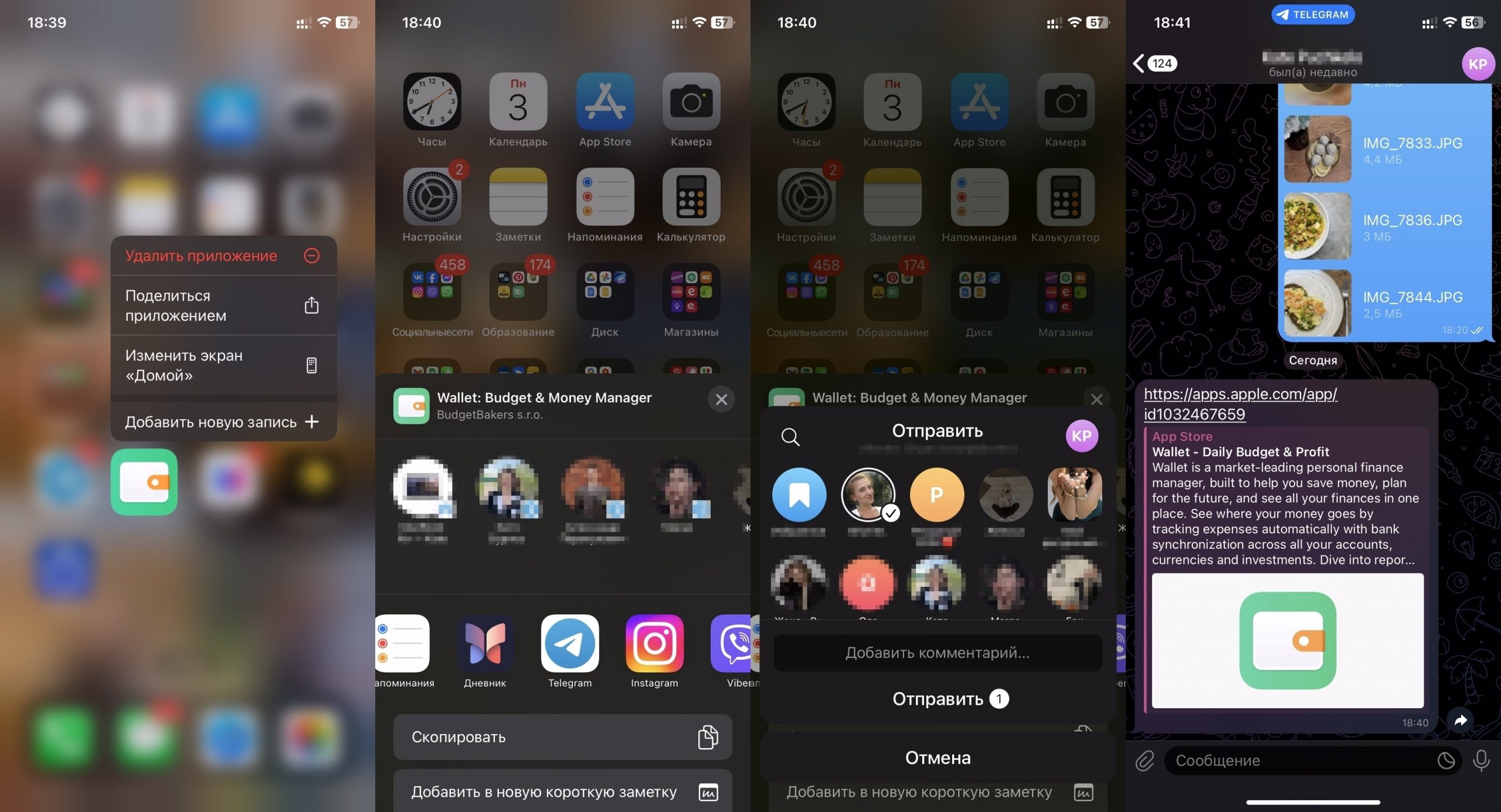
Как передавать приложения с iPhone на iPhone через AirDrop
Существует альтернативный метод переноса данных и приложений с iPhone на iPhone — беспроводной обмен файлами AirDrop. Позволяет передавать контент в зоне действия Bluetooth — то есть смартфоны должны находиться рядом.
- Выберите на своем девайсе нужное приложение, долгим тапом вызовите список команд.
- Кликните по строке «Поделиться приложением». Будут предложены варианты отправки, вам нужен AirDrop.
- На экране покажется телефон, на который нужно всё переслать. Подтвердите пересылку. Если устройство не отображается, проверьте, включены ли на iPhone вашего друга функция AirDrop и Bluetooth. Для этого зайдите в Пункт управления принимающего девайса, зажмите значок Bluetooth, тапните и задержите значок AirDrop, выберите вариант «Для всех на 10 минут».
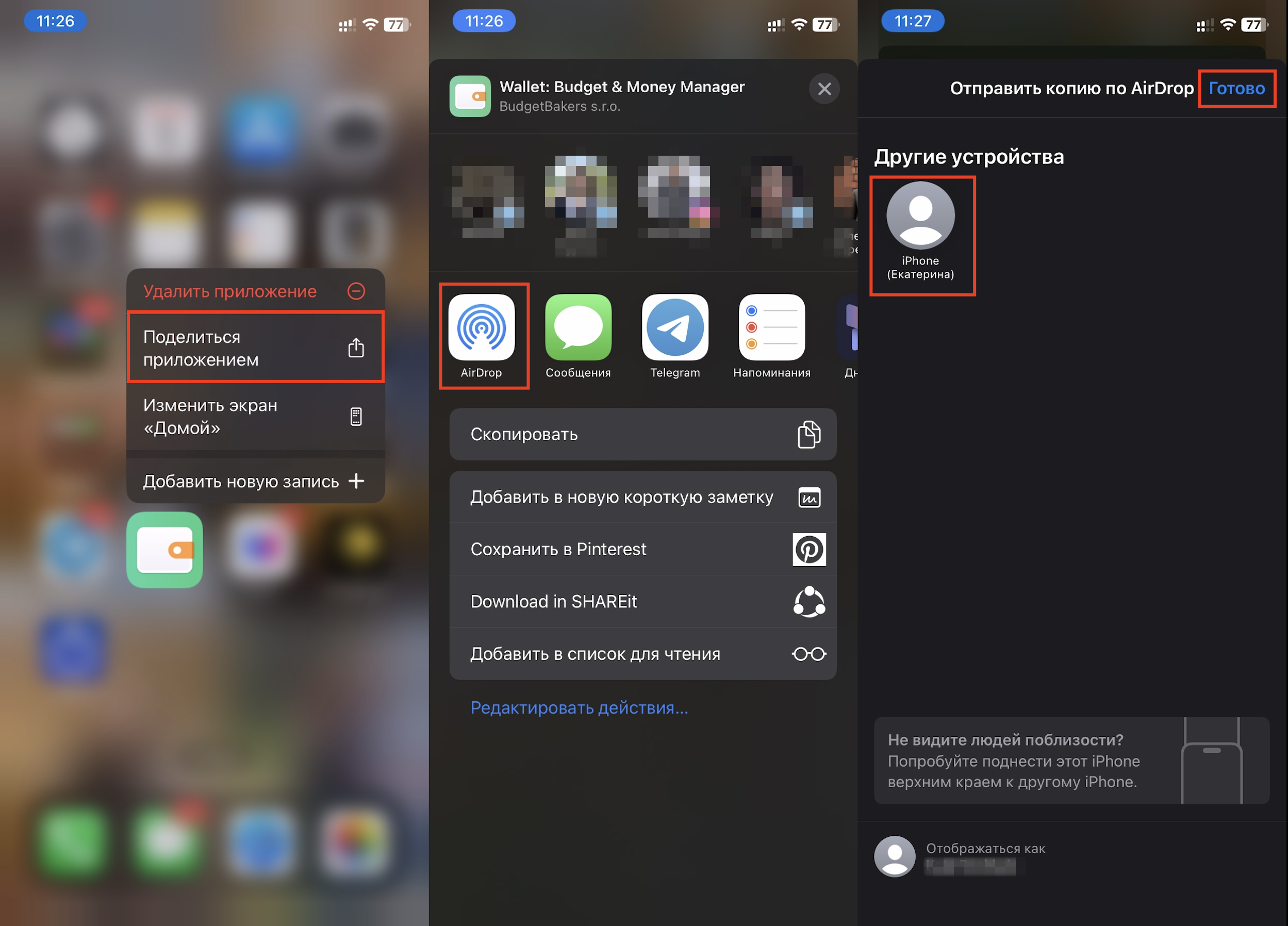
- На принимающем устройстве появится предложение принять контент через AirDrop — нужно согласиться.
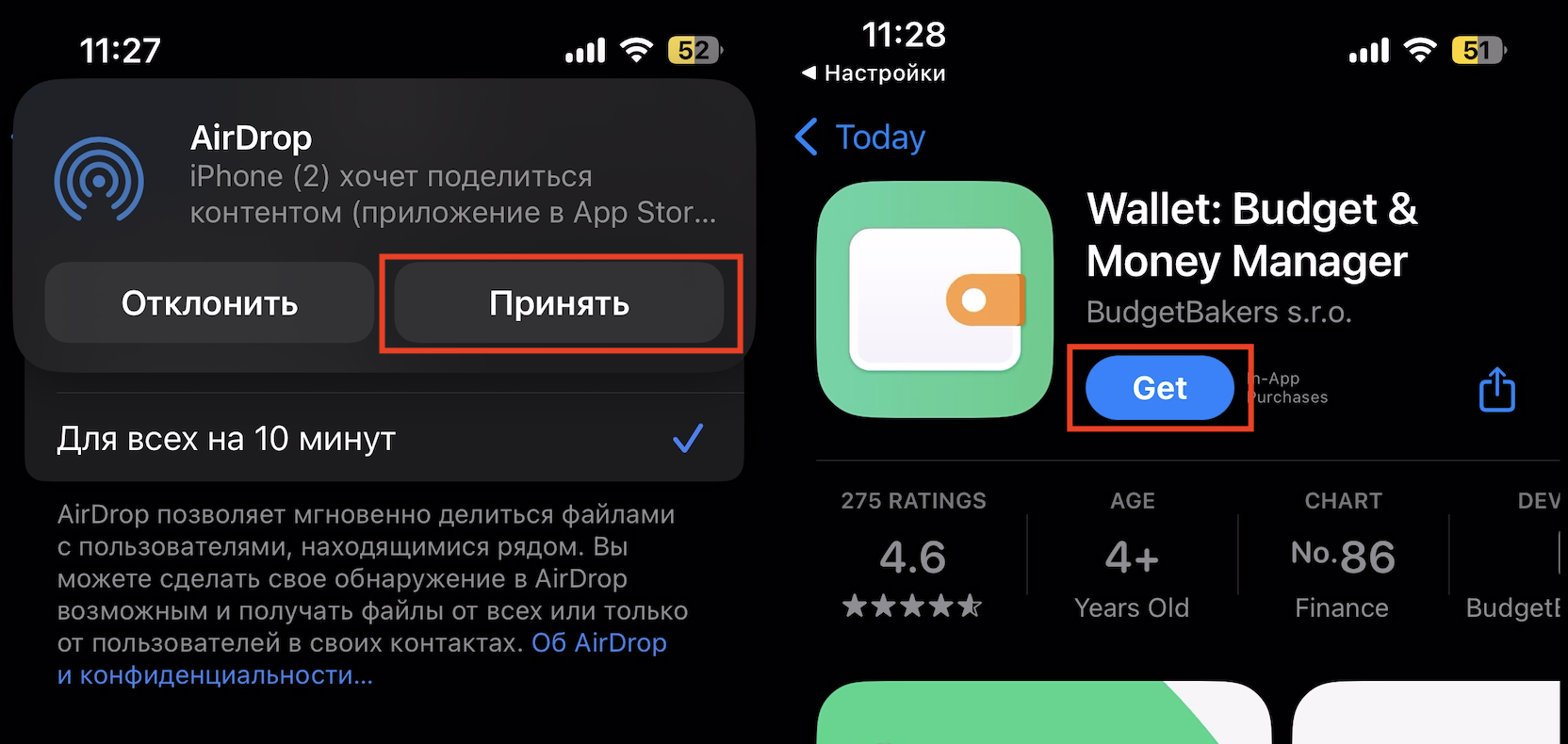
Если используете AirDrop, то не нужно скачивать и устанавливать сторонние программы для переноса приложений с iPhone на iPhone.
Сервис можно использовать для обмена софтом между телефоном и MacBook — ноутбук после приема автоматически перенаправляет пользователя в App Store на страницу нужного приложения. Алгоритм аналогичный: выбрать программу, долго зажать ее до появления списка действий, выбрать «Поделиться приложением» и указать путь передачи, в списке «Мои устройства» найти Mac.

На ноутбуке, куда пересылается ПО, увидите варианты действий: «Отклонить»/«Принять». При синхронизации устройств компьютер сразу отобразит нужное приложение, останется только его скачать.
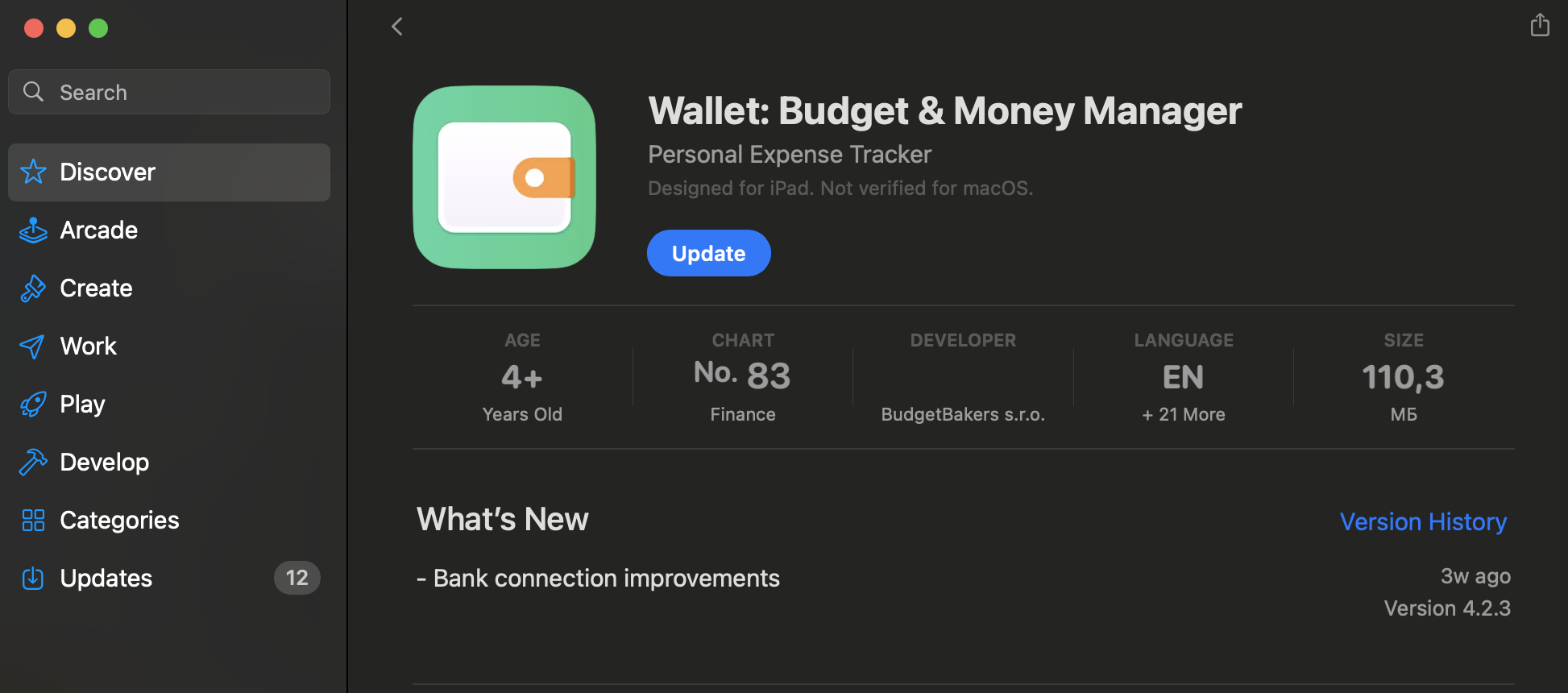
А если не получается? Попробуйте обновить операционную систему и попробовать заново.
Как еще перекинуть приложения с iPhone на iPhone
На просторах интернета можно найти множество лайфхаков, как передать приложение с iPhone на iPhone через вспомогательные приложения, например, Shareit и другие. Многие из них довольно удобны и безопасны. Но учтите, что лучше использовать «родные» сервисы и софт, разработанный Apple. Так всё точно будет пересылаться и устанавливаться идеально. Поэтому советуем пользоваться алгоритмами, которые мы описали выше.
Когда нужно перекинуть весь софт
Вы купили новый телефон и хотите побыстрее начать пользоваться привычными программами? Для этого важно знать, как перекинуть сразу все приложения с iPhone на iPhone. Рассказываем о трех разных способах — выбирайте самый удобный для себя.
Синхронизация контента с iTunes/Finder
Подключите старый телефон к компьютеру с помощью кабеля. Откройте iTunes/Finder, найдите в меню «Устройство», выберите раздел «Сводка»/«Основные» и здесь же кликните на строку «Создать резервную копию сейчас».
Когда завершится процесс создания копии, отключите первый iPhone и возьмите новый, на которой переносите софт. При настройке должен использоваться тот же самый Apple ID.
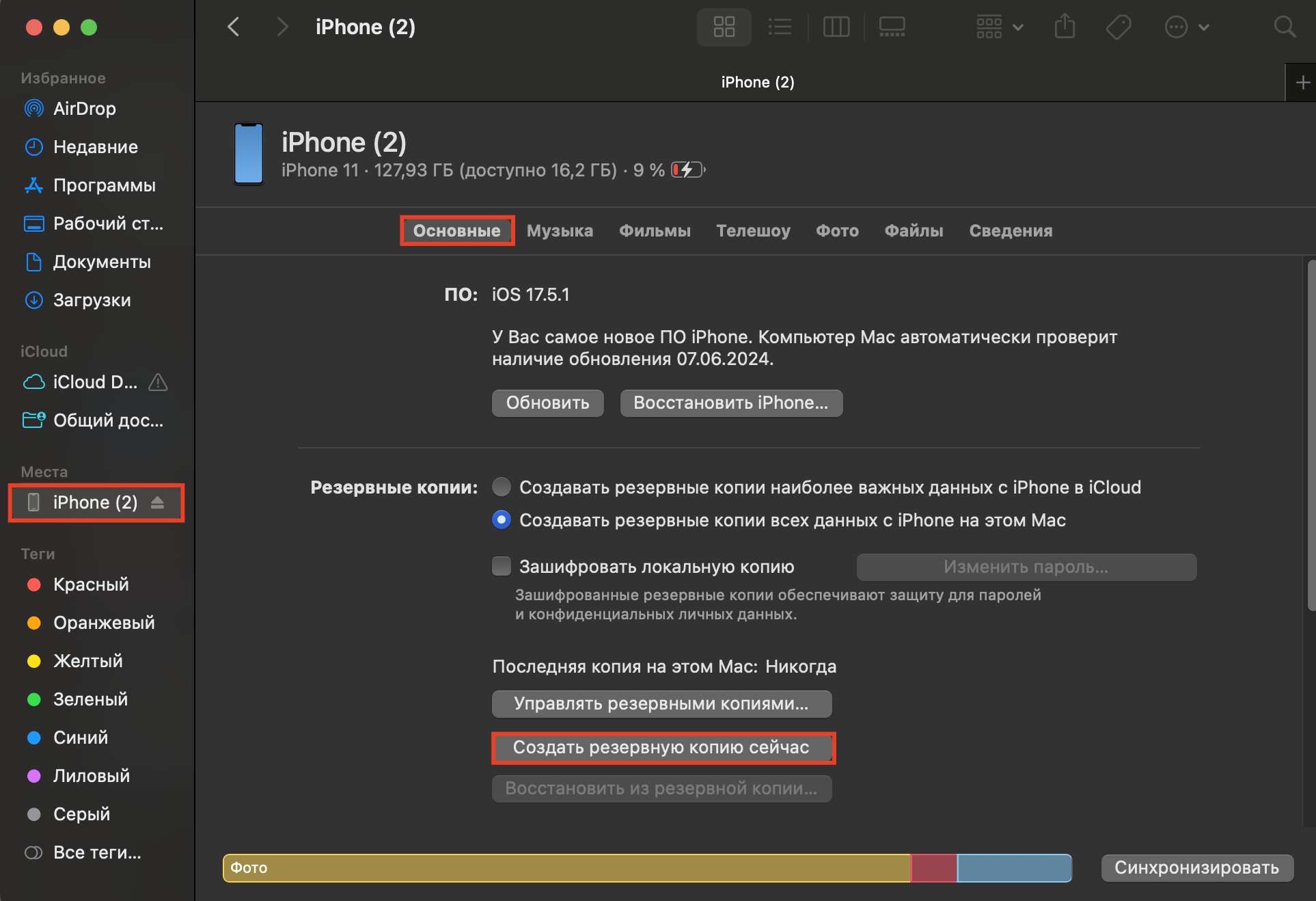
Когда в процессе настройки дойдете до пункта «Приложения и данные», укажите вариант «Восстановить с ноутбука». Далее подключите девайс к ПК, на котором сохранена резервная копия. Запустите iTunes или Finder, выберите в списке устройств свой телефон, чтобы начать восстановление копии. Подождите, пока процесс завершится, и закончите настройку смартфона.
Резервное копирование iCloud
Еще один способ, как перенести все нужные приложения с одного iPhone на другой. В отличие от предыдущего, компьютер не понадобится. Просто сделайте резервную копию в iCloud на старом iPhone. А затем включите новый телефон и приступите к настройкам. Когда дело коснется параметров Wi-Fi, выберите название сети и выполните все действия, которые запросит система. Должен появиться экран «Приложения и данные». Теперь:
- Тапните на «Восстановить из копии iCloud». Зайдите в учетную запись, используя ваш пароль Apple ID. Когда появится соответствующий запрос, выберите сделанную заранее резервную копию.
- Подождите, пока перенос закончится, затем продолжите настраивать девайс.
Wi-Fi должен оставаться включенным всё время, пока из облачного хранилища переносится контент: не только приложения, но и фото, видео, аудиофайлы, контакты. Еще может появиться запрос на подтверждение идентификатора Apple ID.
Функция «Быстрое начало»
В этом случае манипуляции будут производиться одновременно на двух устройствах — контент переносится в режиме реального времени. Вы не сможете пользоваться ими, пока идет процесс.
Вот как нужно действовать, чтобы передать приложения с iPhone на iPhone с помощью Bluetooth.
- Положите девайсы один возле другого, подключите к сети. Проверьте, включены ли на старом телефоне Wi-Fi и Bluetooth.
- Когда включите второй смартфон, система предложит настройки. Подключите его к Wi-Fi или мобильной сети — возможно, понадобится активировать тарифный план.
- Настройте устройство для идентификации по Touch ID/Face ID.
- Выберите, как будут передаваться данные («Быстрое начало»).
Пока продолжается копирование, устройства должны оставаться рядом.

Если не срабатывает ни один алгоритм, вы всегда можете обратиться в iSpace. Покажем, как работают функции передачи софта на девайсе, продемонстрируем, как перенести все приложения с iPhone на iPhone. И сделаем это вместе, если нужно. А если захотите, поможем подобрать новую технику Apple и аксессуары к ней.
ЧИТАЙТЕ ТАКЖЕ:
Как сделать кнопку Action Button на любом iPhone?
Как восстановить удаленные фото на iPhone?
Подпишитесь на рассылку и узнавайте первым о новых акциях и спецпредложениях магазина!



